iPhone을 Windows 10 PC에 연결하면 얻을 수있는 핵심 이점 중 하나는 iPhone에서 PC로 웹 페이지를 전송할 수 있으므로 쉽게 중단 한 부분을 선택할 수 있다는 것입니다.
Fall Creators Update부터 Windows 10을 사용하면 iPhone 및 Android에서보고 있던 PC의 웹 페이지를 볼 수 있습니다. 간단히 말해 이제 iPhone 및 Android 전화의 웹 페이지를 Windows 10에 공유 할 수 있습니다.

iPhone 또는 Android 전화의 PC 응용 프로그램에 계속 설치하고 Microsoft 계정으로 로그인하기 만하면됩니다. 웹 페이지를 공유하려면 동일한 Microsoft 계정을 사용하여 iPhone 및 Windows 10 PC에 모두 로그인해야합니다.
이것이 작동하는 방식입니다. Windows 10 PC에 로그인 할 때 사용하는 것과 동일한 Microsoft 계정을 사용하여 PC 응용 프로그램에서 계속 설치 및 로그인하면 Safari 또는 다른 웹 브라우저에서 웹 페이지를 엽니 다. 공유 아이콘을 누르고 목록의 PC 응용 프로그램에서 계속을 누른 다음 지금 계속을 눌러 PC의 기본 웹 브라우저에서 즉시 웹 페이지를여십시오. 나중에 계속 옵션을 누르면 웹 페이지가 작업 센터에 나타납니다. 언제든지 작업장의 웹 페이지 링크를 클릭하여 열 수 있습니다.
중요 :이 기능을 사용하려면 PC에 Windows 10 Fall Creators Update 이상 버전이 설치되어 있어야합니다. 따라서 계속 진행하기 전에 Windows 10 Fall Creators Update가 설치되어 있는지 확인하십시오.
iPhone을 Windows 10 PC에 연결
iPhone을 Windows 10 PC에 연결하려면 아래 지침을 완료하십시오.
1 단계 : 설정 앱을 엽니 다. 전화로 이동하십시오.
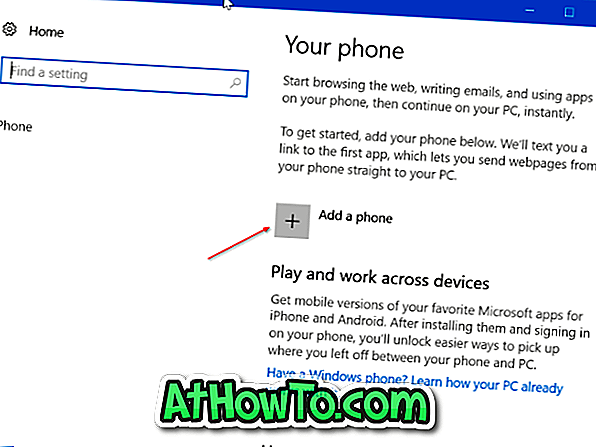
2 단계 : 전화 추가 버튼을 클릭합니다.
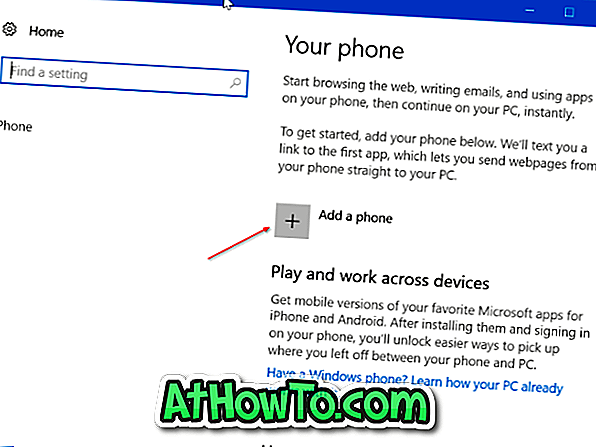
3 단계 : 전화 및 PC 링크 페이지에서 국가 코드를 선택한 다음 휴대폰 번호를 입력하십시오. 보내기 버튼을 클릭하십시오.
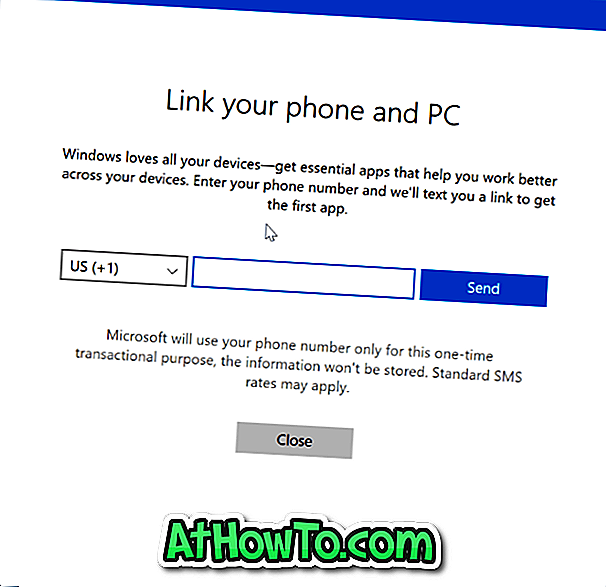
4 단계 : Continue on PC라는 Microsoft 응용 프로그램을 설치하기위한 링크가 포함 된 문자 메시지를 휴대 전화에 전송합니다. 텍스트 메시지의 링크를 클릭하여 PC 앱 계속하기의 App Store 페이지를 엽니 다. 확인 메시지가 나타나면 예 버튼을 클릭하여 PC 앱 계속 페이지의 저장 페이지를 엽니 다.
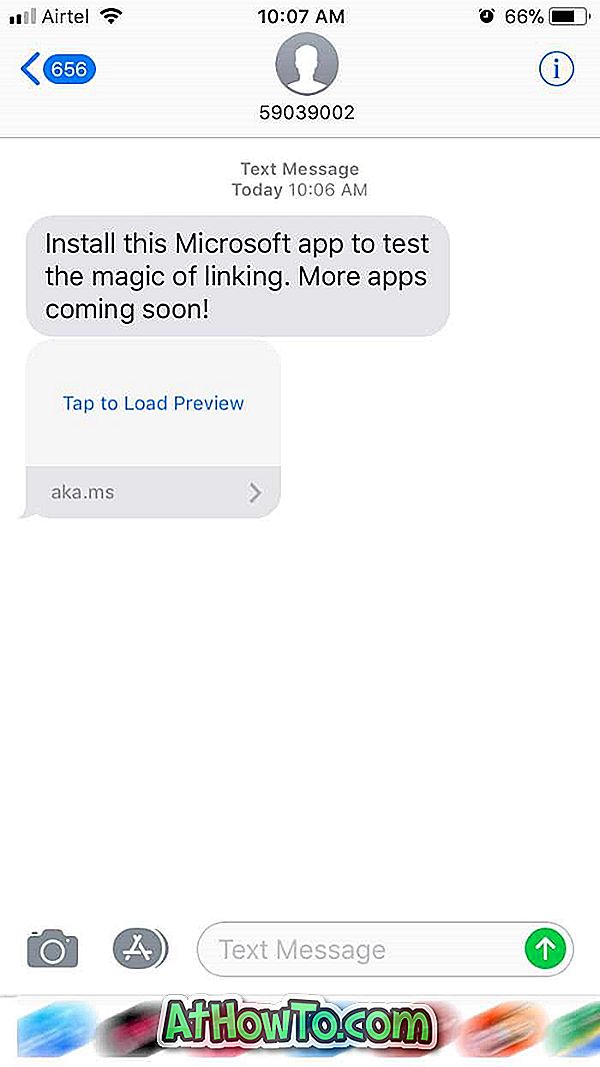
5 단계 : Get 버튼을 클릭하여 iPhone에 앱을 설치합니다.
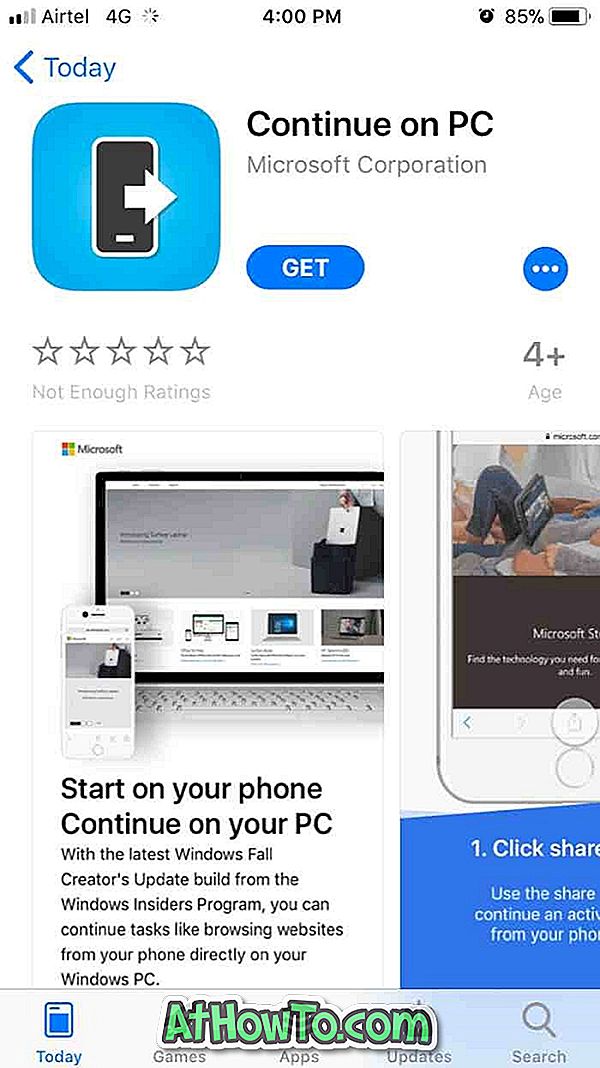
6 단계 : iPhone에 PC 앱 계속 설치, Safari 또는 다른 브라우저에서 웹 페이지를 열고 공유 아이콘을 탭한 다음 더보기를 살짝 누르고 PC 에서 계속을 클릭 한 다음 (아래 그림 참조) 추가하십시오 웹 페이지를 공유하는 데 사용할 수있는 앱 목록 이것은 일회성 운동이므로 앞으로는 필요하지 않습니다.
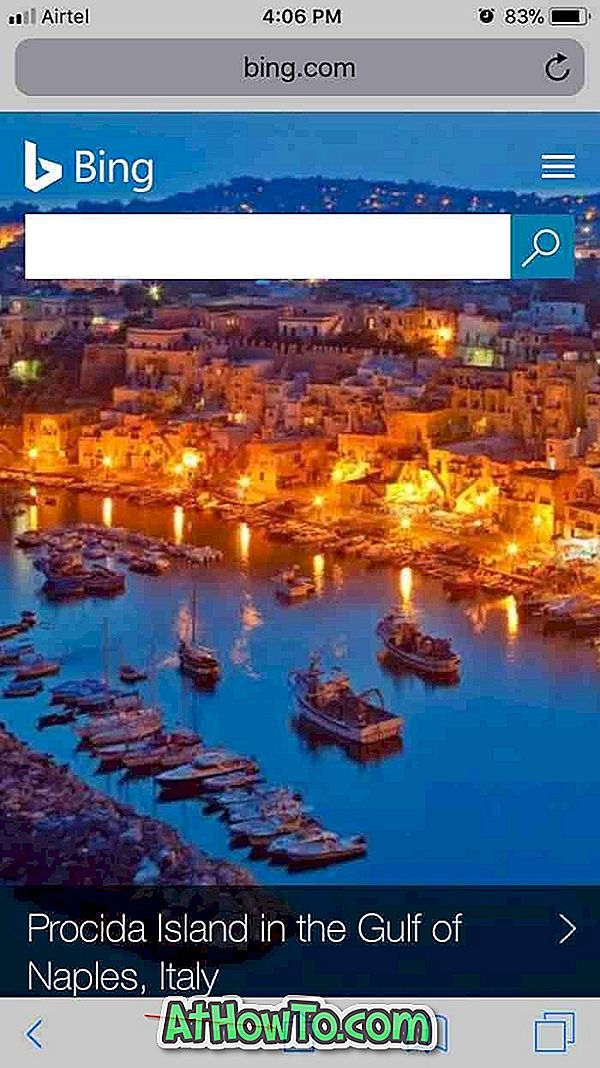
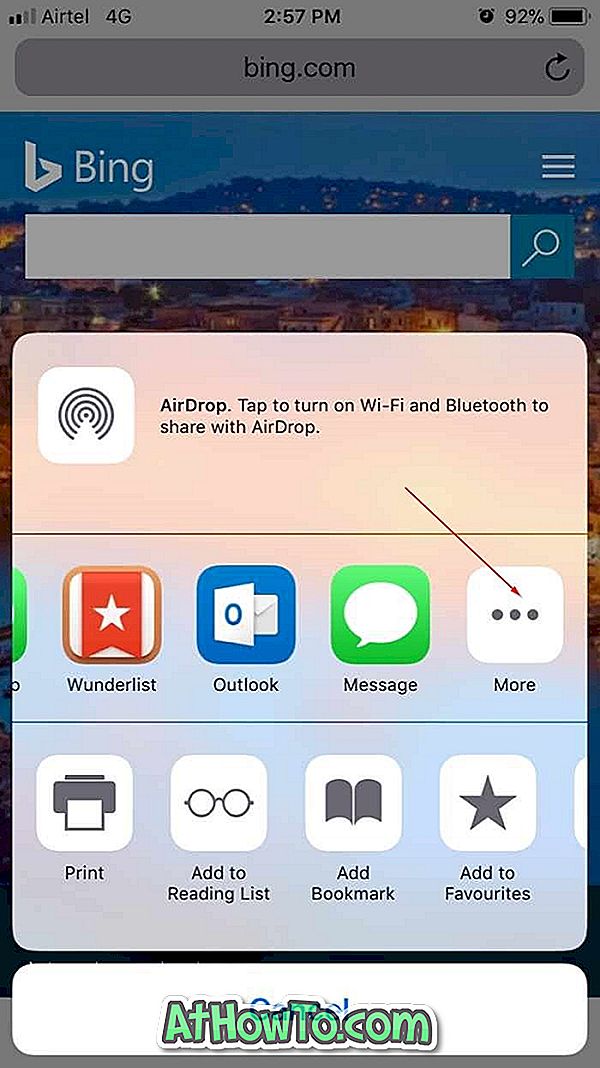
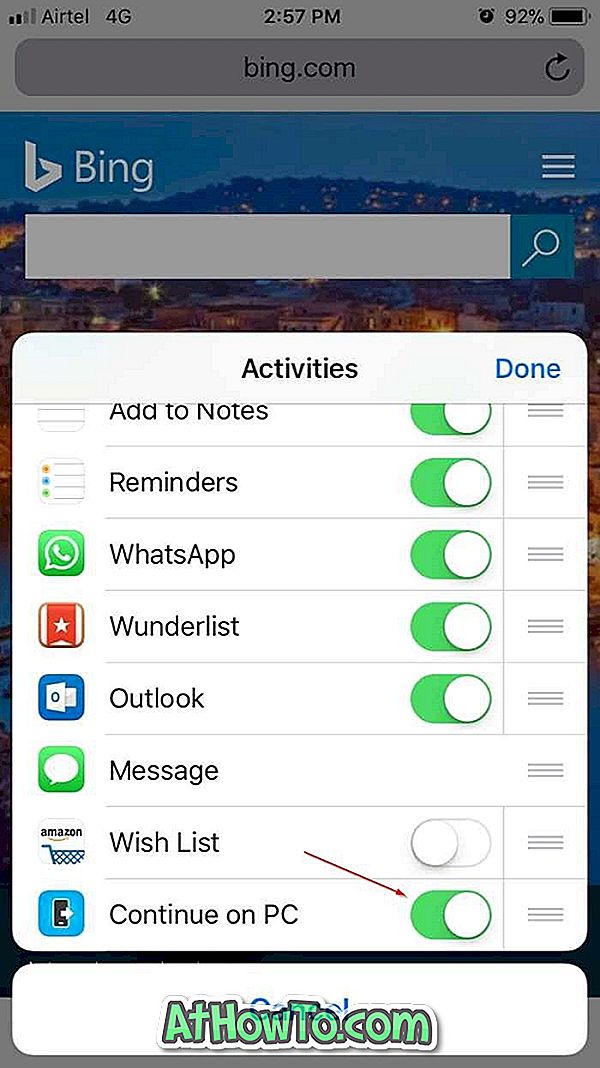
7 단계 : 마지막으로 Windows 10 PC에서 현재 iPhone에서보고있는 웹 페이지를 열려면 Share 아이콘을 누르고 PC 에서 계속을 누른 다음 지금 계속을 누르고 사용중인 것과 동일한 Microsoft 계정으로 로그인하십시오. Windows 10 PC (로그인 필요 처음에만).
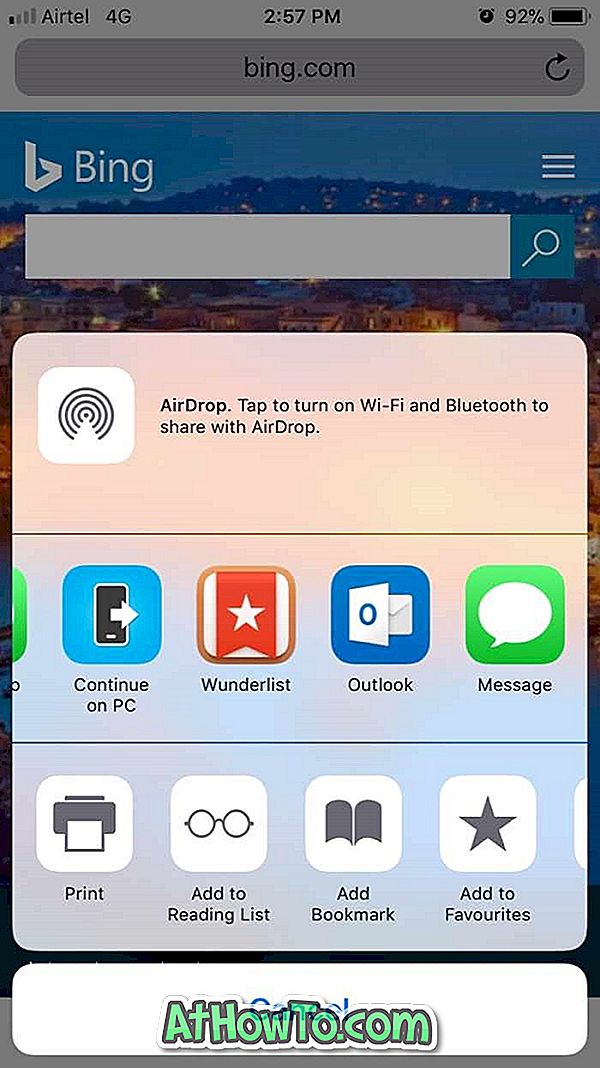
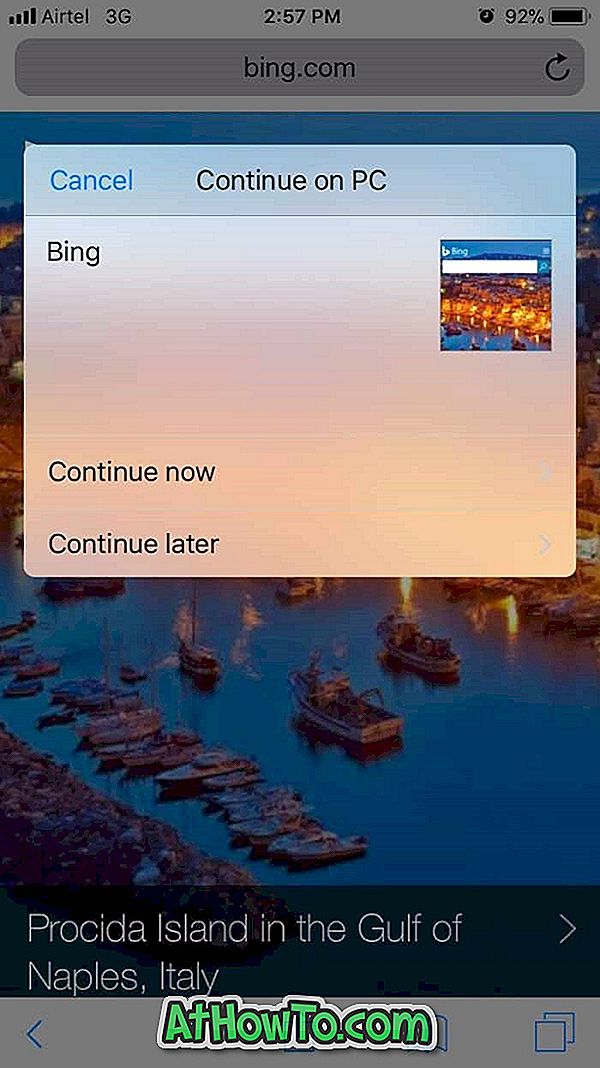
동일한 Microsoft 계정을 사용하여 여러 대의 PC에 로그인하는 경우 웹 페이지를 보내려는 PC를 선택해야하는 다음 페이지가 표시 될 수 있습니다.
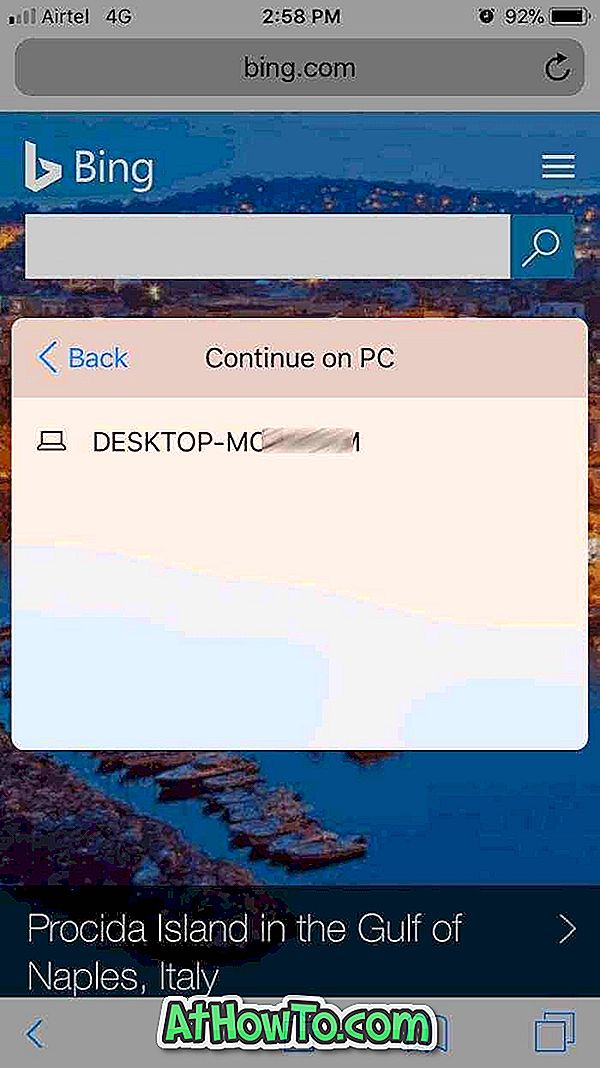
웹 페이지는 Windows 10 PC에서 자동으로 열립니다.














